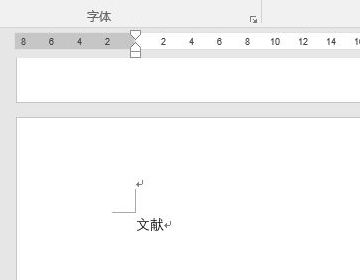Word删除页眉水平横线快捷键是什么?删除页眉水平横线操作方法
Word删除页眉水平横线快捷键是什么?许多用户在办公的时候会经常使用Word进行编辑文档,而不少用户却发现文档页眉有一个横线想要删除却不知道怎么操作,下面小编就带着大家一起来看看吧! 删除页眉水平横线快捷键 将光标置于页眉处,同时按住键盘上的:Ctrl+
Word删除页眉水平横线快捷键是什么?许多用户在办公的时候会经常使用Word进行编辑文档,而不少用户却发现文档页眉有一个横线想要删除却不知道怎么操作,下面小编就带着大家一起来看看吧!
删除页眉水平横线快捷键
将光标置于页眉处,同时按住键盘上的:Ctrl+Shift+N,页眉横线立即消失,再按ESC键退出页眉编辑即可。
删除页眉水平横线其他方法
1、首先在一篇文档中插入页眉,将页眉中的文字删除后,横线还存在。
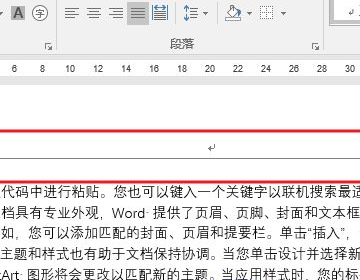
2、这时双击页眉,进入页眉编辑状态。
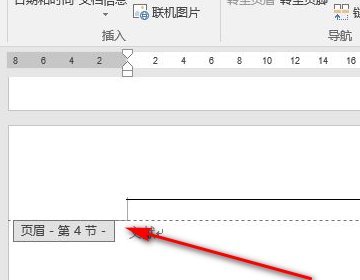
3、接着依次点击 开始 —— 样式(其他) —— 清除格式。
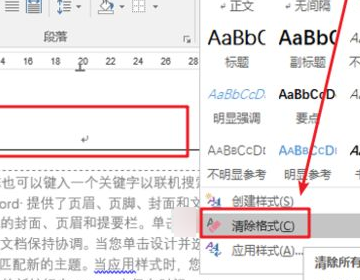
4、最后退出页眉编辑状态,可以看到页眉中的横线已经不存在了。